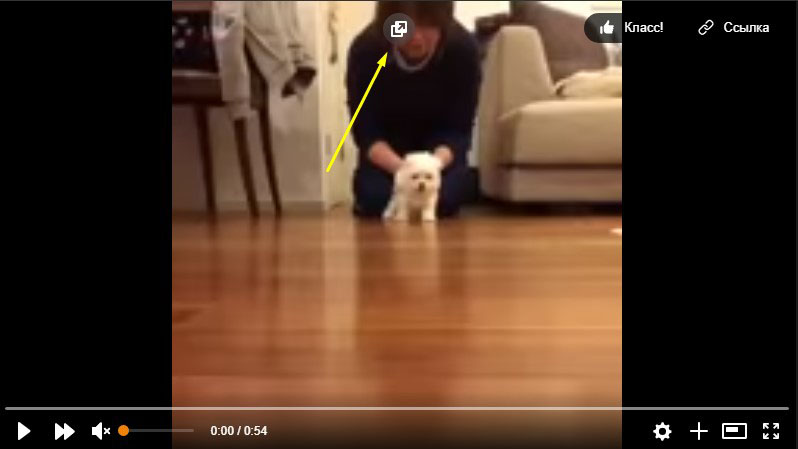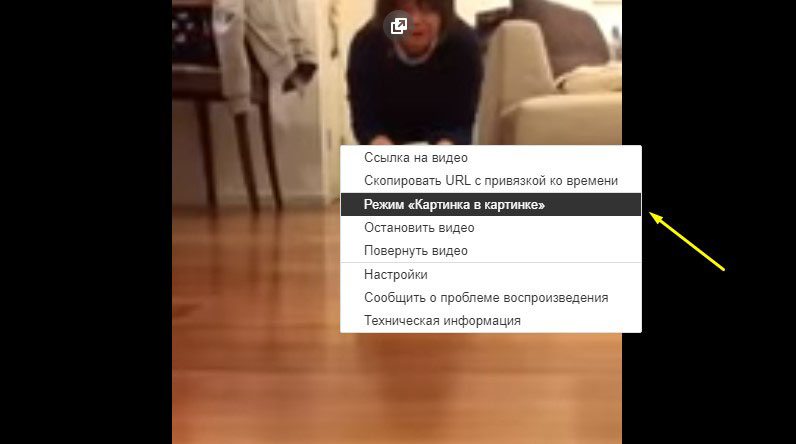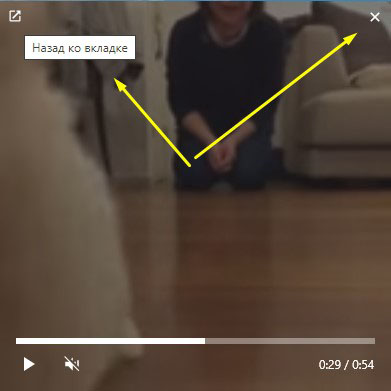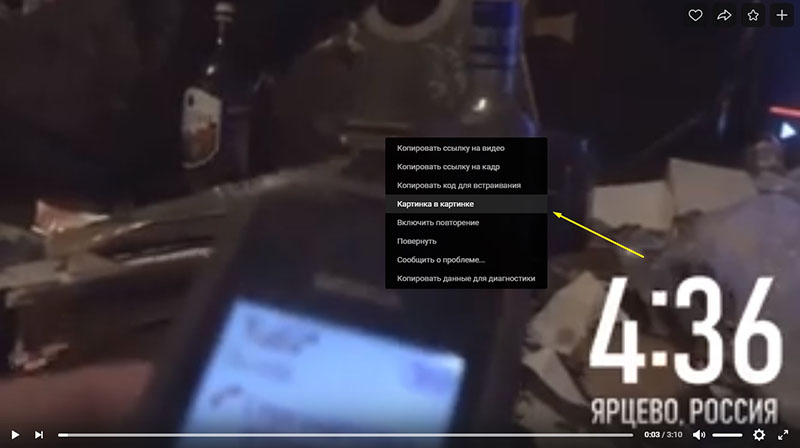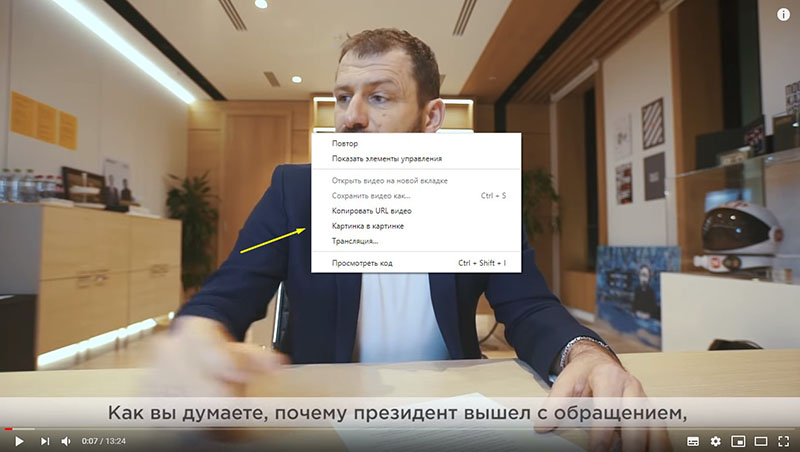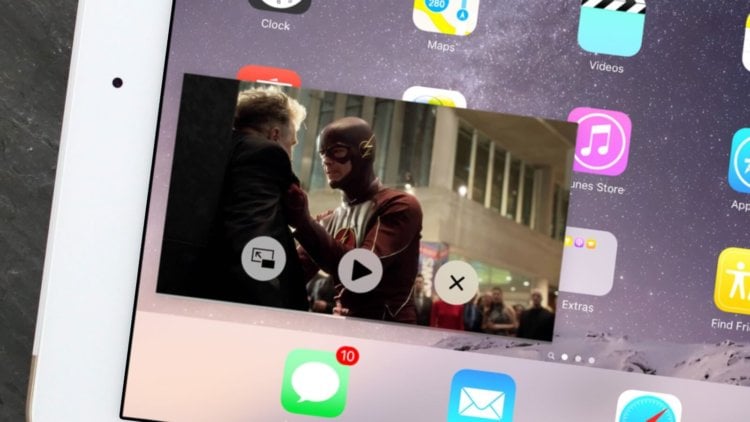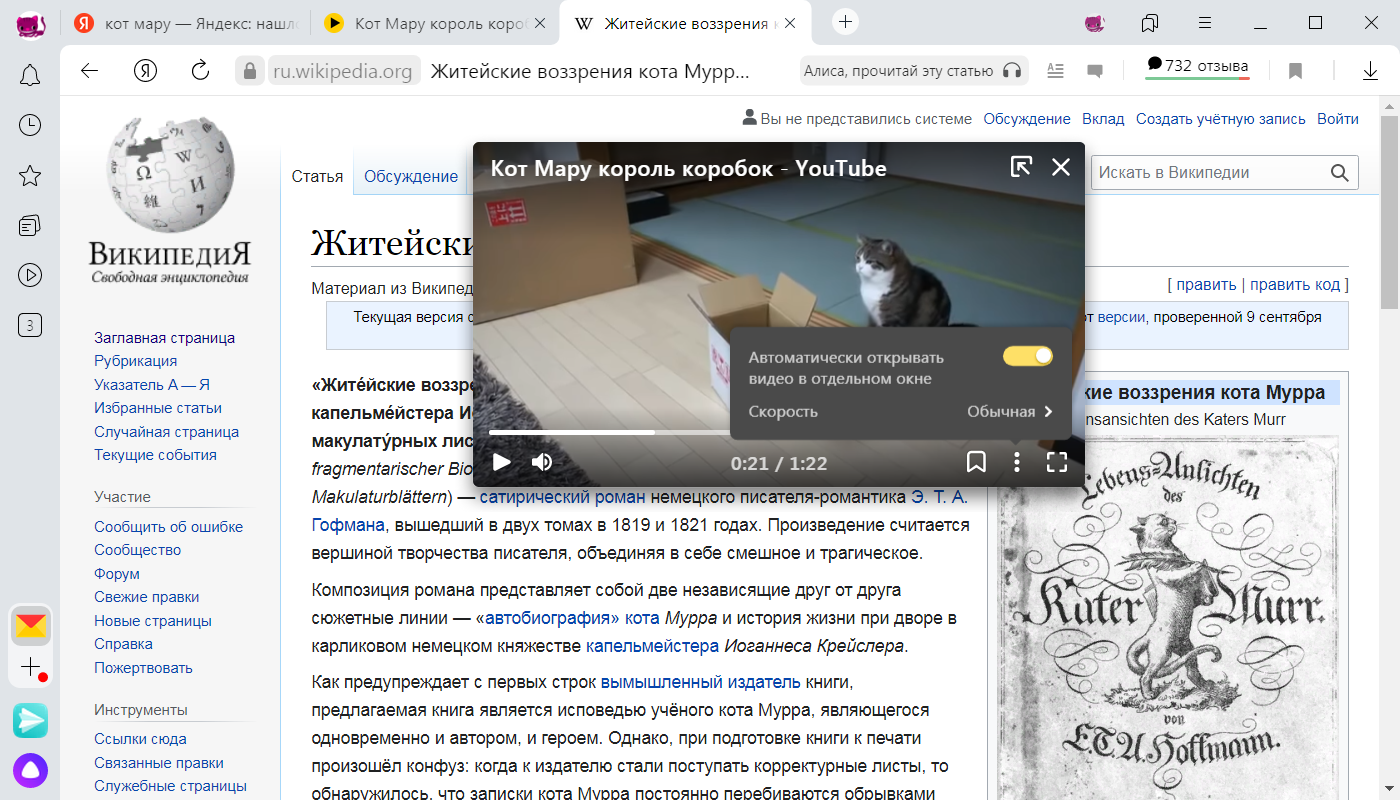Как выводить видео в отдельное окно
Как вывести видео в отдельном окне в яндекс браузере, гугл хром, опере и Firefox, чтобы смотреть его поверх всех окон
Всем привет, дорогие друзья. Сегодня я расскажу вам, как вывести видео в отдельном окне в яндекс браузере, гугл хром, опере и mozilla firefox, а также с помощью отдельной программы. Я, например, часто пользуюсь подобными способами. Дело в том, что иногда я занимаюсь рутинной работой, которая не требует затрагивания каких-либо мыслительных процессов. Такая работа становится скучной, поэтому я включаю либо фильм, либо ролики на ютубе. Таким образом в отдельном окошечке браузера у меня находится видео, которое я смотрю во время работы. Получается, что и дело делается, и мне не скучно.
Браузеры
Для начала мы посмотрим, как данная функция реализована в различных обозревателях. Ведь к каждому обозревателю нужен свой подход.
Гугл Хром
Поэтому идем в магазин расширений, ищем дополнение Floating for youtube в поиске и устанавливаем его. Либо просто перейдите по ссылке и поставьте его без всякого поиска.
После установки в верхнем правом углу появится новая иконка с булавкой. Это и будет нужное нам расширение. На обычных сайтах оно будет неактивным. Но если вы зайдете на какой-либо ролик ютуба, то дополнение активируется. Нажмите на него, чтобы продублировать активное видео, открыв его в маленьком окошке поверх всех окон.
Конечно, отображение будет в центре экрана, что жутко неудобно. Поэтому наведите на ролик и вы увидите значок крестовины. Зажав на нем левой кнопкой мыши, вы сможете двигать ролик куда пожелаете. Я предпочитаю, например, смотреть их в правом верхнем углу или центре, так как данная область во время работы мной не используется.
Если же вы захотите открепить ролик, то есть не ставить его поверх всех окон, то нажмите на значок булавки, которой на нем находится. Как видите, очень удобно и просто.
Яндекс браузер
Вывести видео в отдельном окне в яндекс браузере проще всего, так как данная функция стоит там по умолчанию. Да вы и наверняка видели рекламу, когда смотрели какие-либо ролики на ютубе. Но если же вы не знаете, как можно отделить видео, то я вам покажу.
Зайдите в ютуб через yandex browser и включите какой-нибудь видеоролик. После этого наведите на него. Видите сверху в центре появился значок? На него вам и нужно будет нажать, чтобы отделить видос. Сервис как бы вытащит его для вас, после чего он у вас появится лишь небольшое окошко. Самое главное, что оно будет находиться поверх всех окон, даже, если вы будете пользоваться проводником или работать в какой-либо программе.
Ну а чтобы перетащить ролик, достаточно зажать в любом месте на нем левую кнопку мыши и двигать куда угодно. И конечно, не могу не уточнить про размеры. Если вам ролик кажется слишком большим или слишком маленьким, то наведите мышкой на любой угол экрана, пока курсор не сменится. После этого тяните в нужную для вас сторону, пока не получите желаемый размер. Нажав на крестик, вы сможете закрыть клип полностью. Но это я думаю и так понятно.
Опера
В Опере также есть возможность включить отдельно окно с видео, причем поверх всех окон. Но на самом деле здесь особо рассказывать нечего, так как всё работает по принципу яндекс браузера. Войдите в любое видео на ютубе и точно также наведите на экран. Вы увидите как выскочит специальный значок, нажав на который ролик сделает свою копию, отделив от себя. То есть вы сможете смотреть клип как в браузере, так и в отельном окошке, которое будет всегда на переднем плане.
Mozilla Firefox
К сожалению «малая панда» оказалась самым крепким орешком в нашем сегодняшнем списке. Встроенных функций там на сегодняшний момент нет, как и достойных расширений. Такое чувство, что разработчики готовы создавать аддоны только для скачивания с ютуба, но ни для чего более. Тем не менее я покажу вам одно дополнение, которое я посчитал наиболее адекватным. Это расширение поможет нам смотреть видео на ютубе в отдельном окне, но без просмотра поверх всех окон.
Единственное, чем данное расширение может быть полезно, это то, что вы сможете читать комментарии к данному видео, а сам ролик будет прокручиваться вместе с вами. То есть вы, читая комменты, не пропустите ничего. Поэтому я призываю вас, дорогие друзья. Если вы нашли способ, как можно проделать всё это чудо с закреплением ролика на переднем плане, то просьба поделиться мыслями в комментариях.
Как закрепить окно поверх всех окон windows 10
Теперь вы должны запустить видеоролик в отдельном окне. Теперь запускайте программу. Можно сделать это путем нажатия комбинации клавиш CTRL+F12 или нажав на ярлык в области уведомлений.
После этого вместо курсора появится булавка. Этой булавкой вы должны нажать на то окно обозревателя, которое должно быть активным. То есть оно должно быть закрепленным поверх всего остального. А дальше вы можете сужать его как хотите и перемещать куда угодно, а сами работать в другом месте.
Но только учтите, данный способ существует не только для закрепления видео. C ним можно работать как в любом браузере, так и в проводнике Windows. Ну и самый смак состоит в том, что вы можете закреплять несколько окон. Для этого достаточно повторять всю вышеуказанную процедуру.
Как видите, способов вывести отдельное окно с видеороликом достаточно много. Причем как отдельно для браузеров, так и с помощью универсального метода. На этом я буду свою статью завершать. Надеюсь, что она вам понравилась. Ну и конечно же жду вас снова на своем блоге. Удачи вам. Пока-пока!
Как вынести видео из соцсетей в отдельное окно и зачем это нужно
Привет, дорогие друзья! Продолжаем разбирать полезные настройки ПК и интернета. Сегодня разбираем, как вынести видео в отдельное окно при просмотре в какой-либо социальной сети.
Что вообще означает “просмотр видео в отдельном окне” и зачем эта штука может понадобиться? Когда вы открываете видео в Одноклассниках, ВКонтакте или YouTube, то просматриваете его на странице социальной сети в браузере.
То есть, чтобы смотреть видео, вам нужно находиться непосредственно на странице просмотра. Когда вы переходите по вкладкам в браузере на другие сайты, то соответственно вы не можете смотреть видео, только слушать.
Это не всегда удобно, и разработчики учли потребность пользователей просматривать видео независимо на какой вкладке браузера они находятся. Для этого предусмотрена возможность выноса видео в отдельное окно.
Вы можете включить видео и при этом вообще свернуть браузер или находиться на другой вкладке, а видео всё равно будет отображаться.
Например, вы смотрите видеоурок где нужно повторять действия по работе в какой-либо программе. При обычном режиме просмотра в браузере, вам нужно переключаться между браузером и программой, что не совсем удобно.
Когда же вы выносите видео в отдельное окно, то такой необходимости нет. Вы можете работать в программе или просматривать другие вкладки, а видео будет отображаться. Причём вы можете регулировать его размер и расположение на мониторе.
Но чтобы наглядно увидеть, лучше всего попробовать. Давайте перейдём к инструкции.
Как открывать видео в отдельном окне
Итак, пример в одноклассниках. Первый способ: открываем видео и вверху экрана жмём иконку со стрелкой.
Второй способ: кликаем правой кнопкой на экране и выбираем из выпадающего меню “Картинка в картинке”
Видео появляется в отдельном окне в правом нижнем углу. Можно его перетягивать мышью и менять размер потянув за края.
Чтобы закрыть или вернуться к обычному просмотру, жмём крестик в правом верхнем углу или иконку в левом.
Если нужно вынести видео в отдельное окно ВКонтакте, тогда кликаем на видео правой кнопкой и выбираем “Картинка в картинке”
Если просматриваете видео в YouTube через браузер Google Chrome, тогда нужно кликнуть правой кнопкой на видео два раза и выбрать соответствующий параметр или нажать иконку со стрелкой вверху.
Вот так легко и просто можно открывать видео в отдельном окне. В некоторых случаях это удобно.
Если вам была полезна инструкция, обязательно поделитесь с друзьями и не забудьте оценить публикацию! До связи!
Как открыть видео в отдельном окне браузера Chrome на компьютере
Режим картинка-в-картинке для просмотра видео в отдельном окне веб-браузера, в этом месяце дебютировавший в веб-версии YouTube, появился в качестве официальной функции Google Chrome. Нововведение стало доступно с выходом последнего обновления веб-браузера для таких платформ, как macOS, Windows и Linux, позволяя пользователям открывать видеоролик из фирменного видеохостинга поискового гиганта в небольшом окошке поверх остальных страниц.
По большому счету режим картинка-в-картинке из Google Chrome дублирует функциональность веб-версии YouTube, поскольку умеет транслировать контент в отдельном окне только на этой платформе. Однако, в отличие от нее, продолжит поддерживать воспроизведение, даже если переключиться на другую вкладку.
Как открыть видео на YouTube в режиме картинка-в-картинке
Чтобы открыть видео, размещенное на YouTube, в режиме картинка-в-картинке, необходимо запустить любой ролик, после чего нажать на экран воспроизведения правой клавишей мыши и в выпадающем окне выбрать «Воспроизвести в отдельном окне». Эта команда вынесет видео в небольшое окно, позволяя переключаться между открытыми вкладками, а не работать только с интерфейсом видеохостинга.
Поскольку режим картинка-в-картинке стал доступен только в последней версии веб-браузера, перед эксплуатацией настоятельно рекомендуем убедиться в том, что на вашем компьютере установлена именно она. В ином случае скачайте актуальную сборку Google Chrome по воздуху или дождитесь автоматического обновления, которое произойдет после перезапуска браузера.
Как воспроизвести фильм в отдельном окне
Несмотря на то что Google Chrome не позволяет воспроизводить видеоролики в режиме картинка-в-картинка вне YouTube штатными средствами, это можно сделать при помощи стороннего расширения под названием Picture-in-Picture. Оно работает со всеми роликами вне зависимости от платформы, на которой они размещены. Это будет особенно удобно при воспроизведении фильмов или сериалов.
Обсудить эту и другие новости Android можно в нашем Telegram-чате.
Способы выноса видео в отдельном окне Хрома
Функция «картинка в картинке» в Google Chrome позволит просматривать видео с Ютуба или любого другого видеохостинга в “фоновом” режиме, не отрываясь от основной работы на компьютере или ноутбуке.
Существует несколько способов вынести ролик в отдельном окне браузера: возможности хостинга роликов, настройки обозревателя или использование сторонних расширений для этих целей. О каждом из вариантов подробно далее в статье.
Что это такое в браузере, особенности режима
Опция позволяет смотреть ролики в отдельном интерфейсе поверх остальных окон. Очень удобно то обстоятельство, что само отдельное окошко с видео можно перемещать по всему экрану, а также менять его размеры. Эта фишка – встроенная в самом браузере и сегодня уже не надо скачивать дополнительные плагины.
Единственный очевидный минус опции — нельзя во время просмотра выбрать другое видео в этом же окне, где имеются только кнопки «Стоп» и «Воспроизвести». Но и это неприятное обстоятельство можно обойти, если скачать специальное расширение под названием «Streamkeys».
Этот режим дает возможность смотреть видеоролики из Ютуба поверх вкладок браузера. Еще несколько лет назад, для того чтобы пользоваться этим функционалом, приходилось устанавливать специальные расширения. Но, начиная с 69 версии Chrome, функциональность встроена в сам браузер.
Для активации «Picture in picture» нужна техническая поддержка на сайте, с которого пользователь собирается смотреть. У самого сервиса You Tube эта возможность имеется.
Функция выноса видео в Хроме: условия работы, как включить, возможности настройки
Опция выноса в Chrome в основном повторяет функциональность You Tube, так как передает контент в отдельном интерфейсе, но только на этой платформе. В отличие же от нее, в браузере Гугл Хром видео продолжит свое воспроизведение, даже если пользователь во время проигрывания ролика переключится на другую вкладку.
Условия работы функции «картинка в картинке»:
Расширения для реализации «Picture in picture»: инструкция по применению
А также для реализации этой функции имеются различные расширения от многих разработчиков. Фактически все они устанавливаются стандартно.
Алгоритм действий для включения через расширение:
Проигрывание видео в браузере
Видео каких форматов можно проигрывать в браузере?
Просмотр видео в отдельном окне
Вы можете просматривать видео в отдельном окне браузера. Например, можно одновременно запустить программу и видеоинструкцию к ней. Окно с видеоплеером отображается поверх всех остальных окон, в какой бы программе вы ни работали. Окно можно перетащить в любое место экрана или изменить размеры окна. Если свернуть браузер, видео продолжит проигрываться. Если видео в формате HTML5 содержит субтитры (например, на YouTube у таких видео есть значок на панели управления), они тоже появятся в новом окне.
Для быстрого управления используйте горячие клавиши.
| Поставить на паузу / снять с паузы | Space |
| Перемотать на 5 секунд вперед | → |
| Перемотать на 5 секунд назад | ← |
| Поставить на паузу / снять с паузы | Space |
| Перемотать на 5 секунд вперед | → |
| Перемотать на 5 секунд назад | ← |
Вы также можете замедлить или ускорить видео. Для этого нажмите → Скорость и выберите из списка нужное значение.
Вы можете скрыть кнопку выноса видео или автоматическое воспроизведение видео в другом окне:
Если вы хотите запретить вынос видео в отдельное окно, отключите обе опции.
Прекращение поддержки Flash
Технология Flash использовалась в браузерах для воспроизведения мультимедийных файлов и запуска игр. Ее поддержку и распространение Adobe прекратила с 2021 года.
Большинство сайтов уже используют другие форматы воспроизведения контента — например, HTML5 или WebGL. Эти находящиеся в открытом доступе технологии работают быстрее и стабильнее, тратят меньше энергии, и они значительно безопаснее Flash.
Если вы посещаете сайт, использующий Flash, обратитесь в службу поддержки этого ресурса.
Проблемы с видео
Видео не воспроизводится, а загружается на компьютер
Если владелец сайта запретил открывать файл в Яндекс.Браузере, файл загружается на компьютер пользователя. Чтобы открыть его в браузере, перетащите в окно браузера значок загруженного файла, появившийся справа от Умной строки, или нажмите клавиши Ctrl + O и выберите нужный файл в папке Загрузки.
Проблемы при воспроизведении видео
Если в браузере вместо видео отображается черный экран, дрожит изображение в онлайн-играх, видео долго загружается, постоянно тормозит или останавливается\nпри переходе в полноэкранный режим, попробуйте решить проблему одним из способов.
Попробуйте включить или отключить аппаратное ускорение :
Проверьте, решена ли проблема.
Проверьте, решена ли проблема.
Если проблема осталась, напишите в службу поддержки через форму обратной связи. В письме укажите, что драйверы обновлены.
Не воспроизводится защищенный контент
При первом запуске браузера могут подключиться не все плагины, необходимые для корректной работы системы шифрования контента. Чтобы исправить эту ошибку, перезапустите браузер — плагины подключатся автоматически.
Браузер не поддерживает NPAPI и Unity
Яндекс.Браузер больше не поддерживает модуль NPAPI, на основе которого сделан Unity Web Player. Эта технология устарела, компания Unity также перестала поддерживать этот модуль.
Не могу отключить автозапуск видео при переходе на сайт
При переходе на некоторые сайты автоматически начинает проигрываться видео. К сожалению, в Яндекс.Браузере нет возможности запретить автозапуск видео на сайте.
Браузер не видит веб-камеру
Проверьте, распознаётся ли камера другими программами.
Если да, укажите ее вручную в настройках Браузера:
Если это не помогло, напишите в службу поддержки Браузера.
Проигрывание видео в браузере
Видео каких форматов можно проигрывать в браузере?
Просмотр видео в отдельном окне
Вы можете просматривать видео в отдельном окне браузера. Например, можно одновременно запустить программу и видеоинструкцию к ней. Окно с видеоплеером отображается поверх всех остальных окон, в какой бы программе вы ни работали. Окно можно перетащить в любое место экрана или изменить размеры окна. Если свернуть браузер, видео продолжит проигрываться. Если видео в формате HTML5 содержит субтитры (например, на YouTube у таких видео есть значок 
По умолчанию видео открывается в отдельном окне, когда вы переключаетесь на другую вкладку или программу. Если этого не случилось, наведите указатель мыши на верхнюю часть видеоплеера и нажмите значок 
Для быстрого управления используйте горячие клавиши.